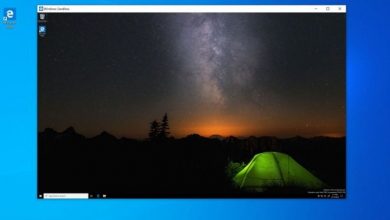Como criar um código QR para uma página da web no Google Chrome
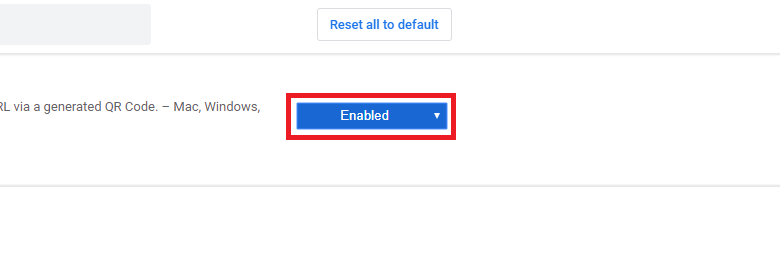
A partir da versão mais recente do desenvolvedor do Google Chrome, você pode criar códigos QR para um URL para que possa compartilhá-lo. Este guia mostrará como criar um código QR para compartilhar uma página da web no Google Chrome.
Como acabei de mencionar, esse recurso está disponível apenas para a versão mais recente do desenvolvedor do Google Chrome, portanto, você precisará baixá-lo do site oficial. A versão se chama Google Chrome Canary e você pode fazer o download e instalá-la a partir do seguinte link: Faça download do Google Chrome Canary .
Como ativar o gerador de código QR no Chrome Canary
Você precisa habilitar o gerador de código QR no Google Chrome Canary antes de gerar códigos QR para qualquer URL / página da web. Para ativar o gerador de código QR no Google Chrome, siga estas etapas:
Abra o navegador Google Chrome e no Barra de endereço , digite chrome: // flags / # sharing-qr-code-generator e pressione Enter.
Aparecerá a seguinte tela na qual você deverá selecionar a opção "Ativado" e clicar no botão "Reiniciar". Nota: Isso solicitará que você reinicie o navegador da web.
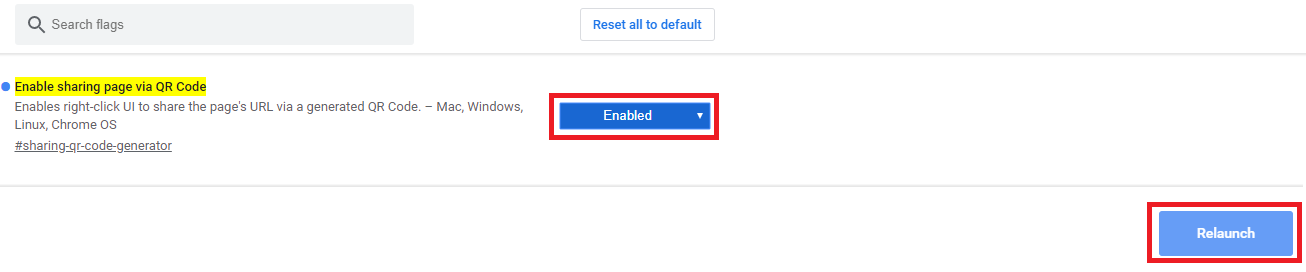
Assim que o Google Chrome for reiniciado, se desejar, você pode fechar a guia “Experiências”.
Crie um código QR no Google Chrome para a página da web desejada
De volta ao Google Chrome Canary, entre na página da web onde deseja criar o código QR. Agora, no lado direito da barra de endereço, clique no ícone QR Code e o código QR gerado será exibido.
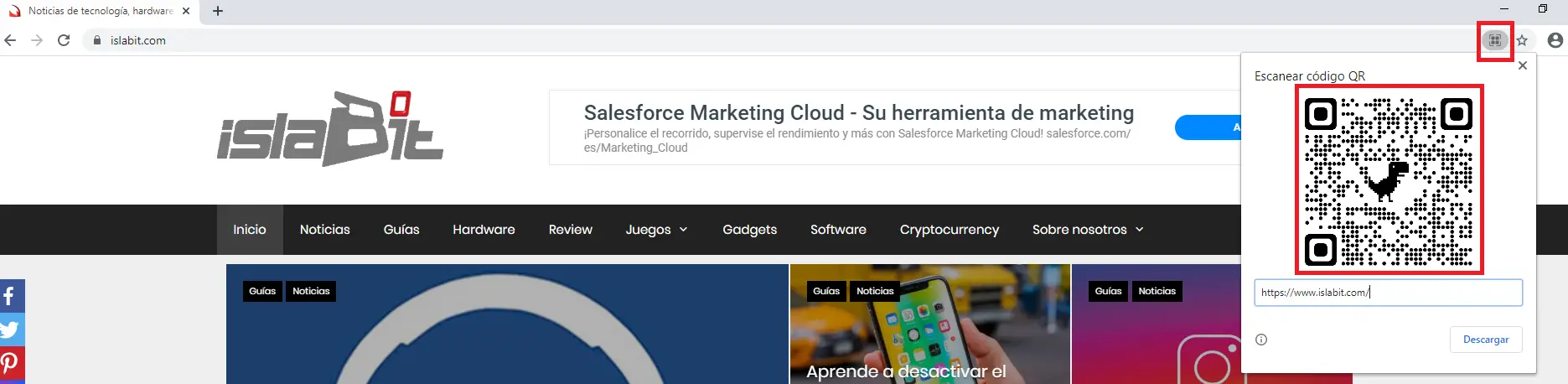
Você também pode gerar o código clicando com o botão direito em uma área vazia da página da web e selecionando a opção "Gerar código QR para esta página". Em seguida, você pode ver o código QR gerado para esta página da web. Você pode baixar o código QR e compartilhá-lo se quiser.
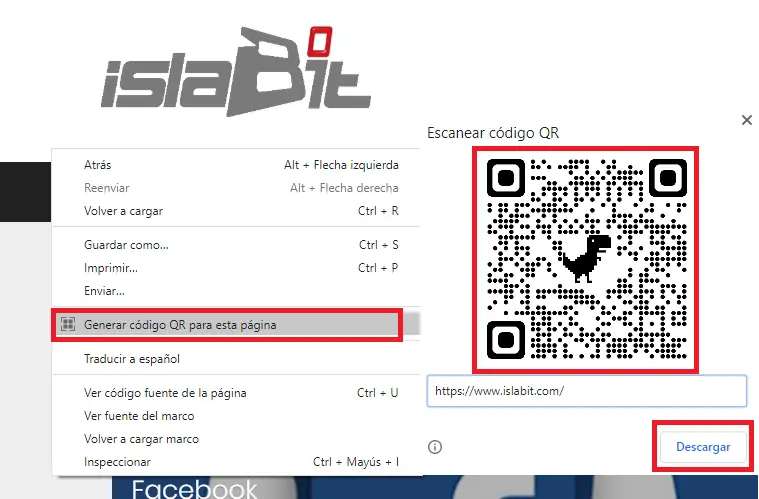
Agora você pode compartilhar o URL do seu site com a família e amigos sempre que quiser. Uma maneira rápida e fácil para qualquer pessoa com um smartphone escanear o código QR e acessar seu site.